快快登录说出你的故事吧~!
您需要 登录 才可以下载或查看,没有帐号?立即注册

x
本帖最后由 RENE7770 于 2024-2-22 04:10 编辑
【为纯萌新发帖写的帮助小教程,大佬轻喷】 【本帖纯属个人经验,如有不同观点,欢迎回复留言。】 【本贴不涉及ps后期、滤镜等内容,请勿故意引战。】
为何我的帖子回复量和下载量这么少? 很大的原因,就是你不会拍摄效果更好的预览图! 人的本能都是先入为主, 效果不好的预览图相当于直接关掉了和人交流的大门!
本系列教程目录 (已发布) 一、截图通用内容 二、人物 (暂未发布) 四、其他小技巧
一、截图通用内容
在游戏内截图的快捷键是C,如果你按下C没有反应,可以切换成英文输入法。 在生活模式下,按Tab可以换成自由视角,按Shift+Tab可以切换成第一视角。 截取的图片储存在:"我的文当\Electronic Arts\The Sims 4\游戏截图"内。 如果不想截取游戏界面,可以按下“Esc”在游戏选项中将"同时拍下使用者界面"取消勾选,更改后记得选择保存哦。 如果你觉得游戏内的截图不够第一时间分享给你的朋友欣赏, 也可以使用windows自带的PrtSc进行截图,或者QQ、看图王等截图快捷键进行暂时性的拷贝。
你需要先知道操控相机的基础快捷键:
W:前移相机 A:后移相机
S:左移相机 D:右移相机
Q:降低相机 E:抬高相机
Z:放大相机画面 X:缩小相机画面
按住shift+上述按键,可增快相机的移动速度。 在生活模式中,可以利用ctrl+5/6/7/8/9来制作相机固定点。
比方你已经为房子找到了一个合适的角度来进行拍照,此时按下ctrl+5,会记录一个相机的固定点。
若你不小心手抖移动了鼠标,再按下5即可回到已经固定的视角。
5~9一共有5个固定点可供操作,如果你再次使用一个视角,则第二个镜头会覆盖第一个镜头。
当你按下tab后,不同相机固定点之间进行切换的速度会变慢,也是录像爱好者的剪辑福音。
二、人物
先放2张对比图,哪张更适合用于展示人物形象? 很多萌新经常使用左边的类型当作人物分享贴的预览图, 不仅让人看不清角色的长相,而且人物混在背景中模糊不清,不能很好的传达角色的魅力。
小技巧1:利用cas截图
cas= Create a Sim,就是你捏人、建立角色、建立角色家庭的游戏界面。 cas界面分为全身、面部、面部特写三部分,跟随你的鼠标滚轮进行放大缩小和旋转。 在cas界面按下C截图,是清晰明确的展现角色形象最简单的办法。
萌新可能会问,为什么你的背景不是蓝色的?为什么你的小人能保持相同姿势不动? cas背景类、动作类MOD在论坛中有很多人搬运或分享,可以在论坛右上角的搜索进行寻找。
注意:cas背景类、动作类mod仅能选择一款进行存放!
举个例子: 不能! 只能选择一个背景! 如果你硬要把多种cas背景mod放到mod文件夹里,游戏会直接冲突无法打开。
再举个例子: Trace分享的2套cas动作我都喜欢,能不能全都放到mod文件夹里? 不能! 因为这两组动作,全部都是替换的cas界面中clumsy即笨拙特征的动作。 如果你硬要把相同替换特征的cas动作mod放到mod文件夹里,游戏会直接冲突无法打开。
当你选择好喜欢的cas背景、无冲突的cas动作后,就能快乐的在cas界面截图啦~~ ↓替换为纯白背景、使用了cas动作后的预览效果图
小技巧2:利用摄影棚、动作盒子、去除表情包mod
先放2张对比图,哪张人物面部效果更好?
由于游戏内的光线过暗、小人动不动就出现表情包等因素,你可能需要以下方法解决。
摄影棚:
左边为基础摄影棚,有点像给明星拍照的场景,光效也是最好根据需要进行控制和改变的。 右边为布景型摄影棚,比起左边简单粗暴的拍摄,更注重角色和环境的融入性。 如果你想拍摄角色在漂亮的环境里、或者给角色以故事性,布景是很好的选择。
动作盒子:
除了cas动作外,还可以利用动作盒子在游戏内摆出漂亮的动作。 动作盒子的下载和使用方法参照↓
去除表情包mod:
小人动不动就笑的像个沙雕!用这个解决! 新版本游戏:防止人物傻笑禁止夸张表情
低版本游戏:morci78分享的【外网搬运】防止小人浮誇表情(1.77可用)
小技巧3:利用拍摄角度
先放2张对比图,哪张人物看起来更凶狠一些?
我想答案很明显,右边更适合一些。
不同的拍摄角度,给人的感觉完全不同。
引用天哥分享的剧场贴的标准发贴注意事项+不正经的剧场制作教学举个例子。

全身拍摄:更好的展现角色全身效果、搭配布景型摄影棚效果更好。

胸像拍摄:更好的展现角色面部细节,如果你想让人一眼看到小人的美貌,不用犹豫,就用这个范围!
特写拍摄:截取角色的部分内容进行展示,可以很好的展现你的小人特殊的亮点。
其他视角拍摄:回归到初衷,不同的角度效果不同,大胆的尝试并发掘适合的角度!
| 





 提升卡
提升卡 解锁卡
解锁卡 千斤顶
千斤顶 擎天顶
擎天顶 微信扫码分享
微信扫码分享



 发表于 2020-3-25 23:41:38
发表于 2020-3-25 23:41:38

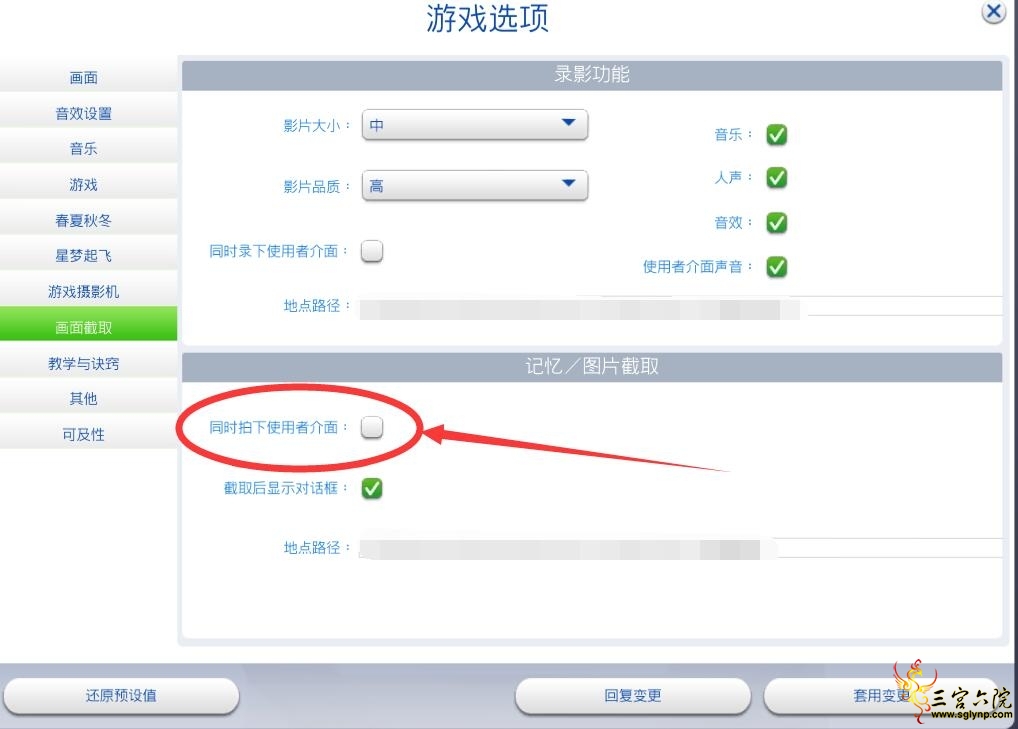




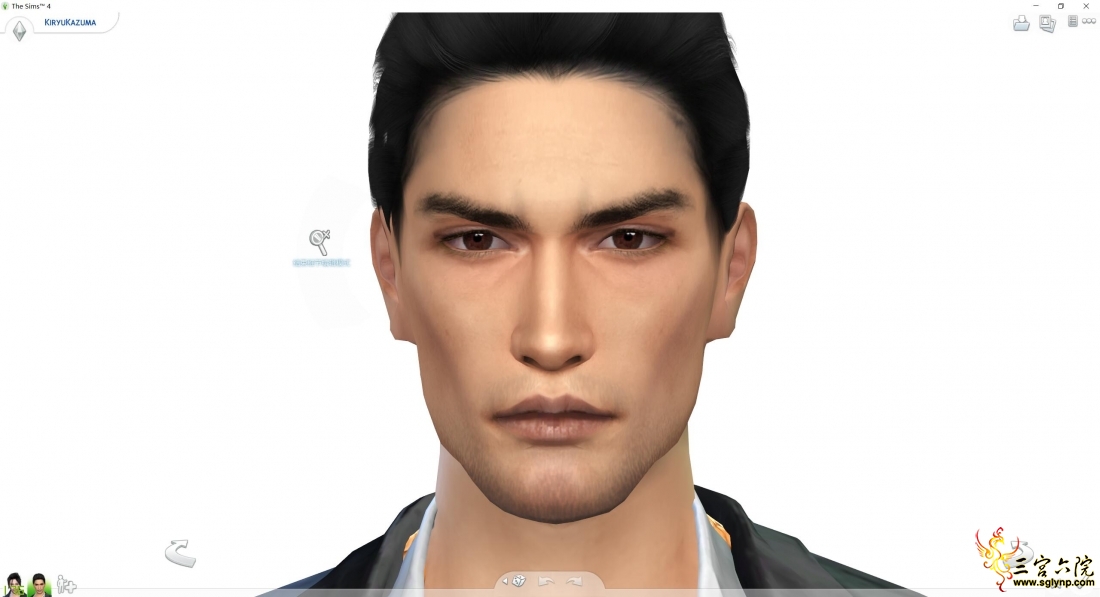
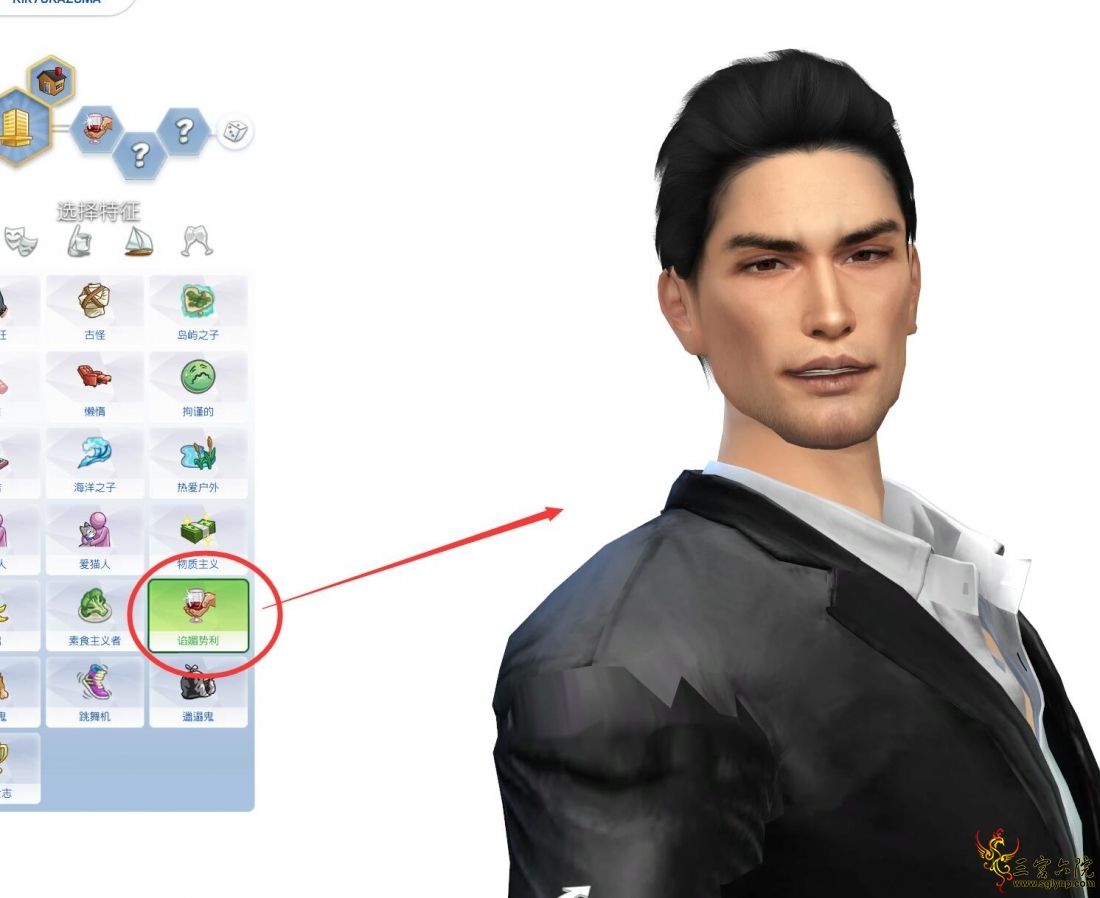


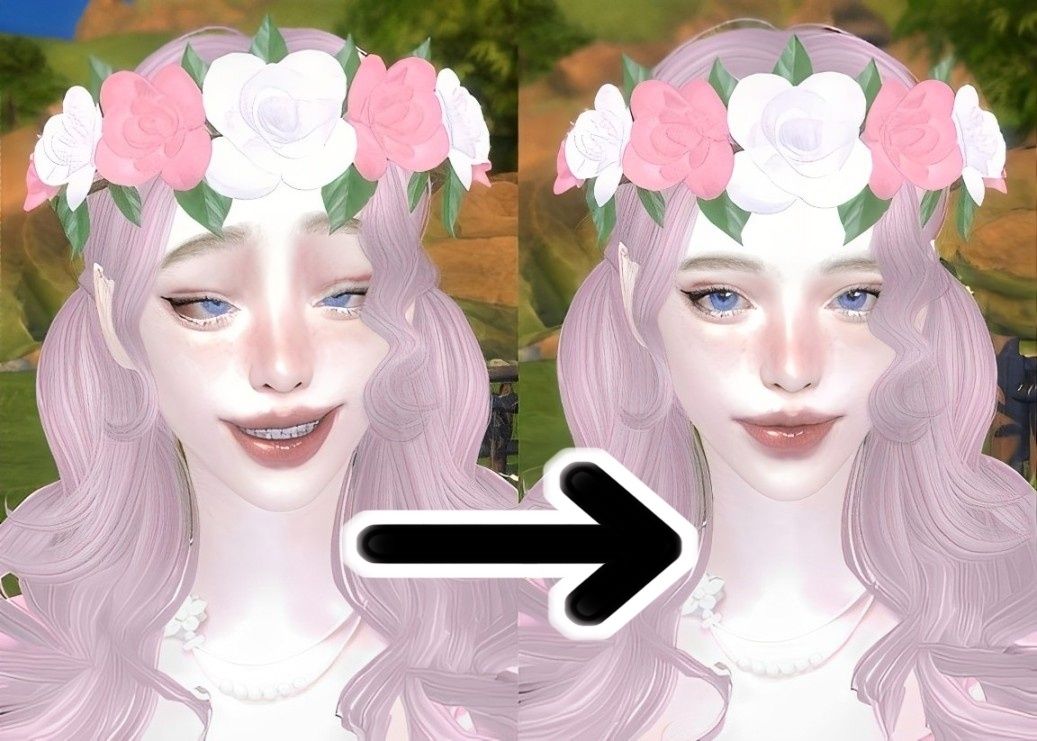

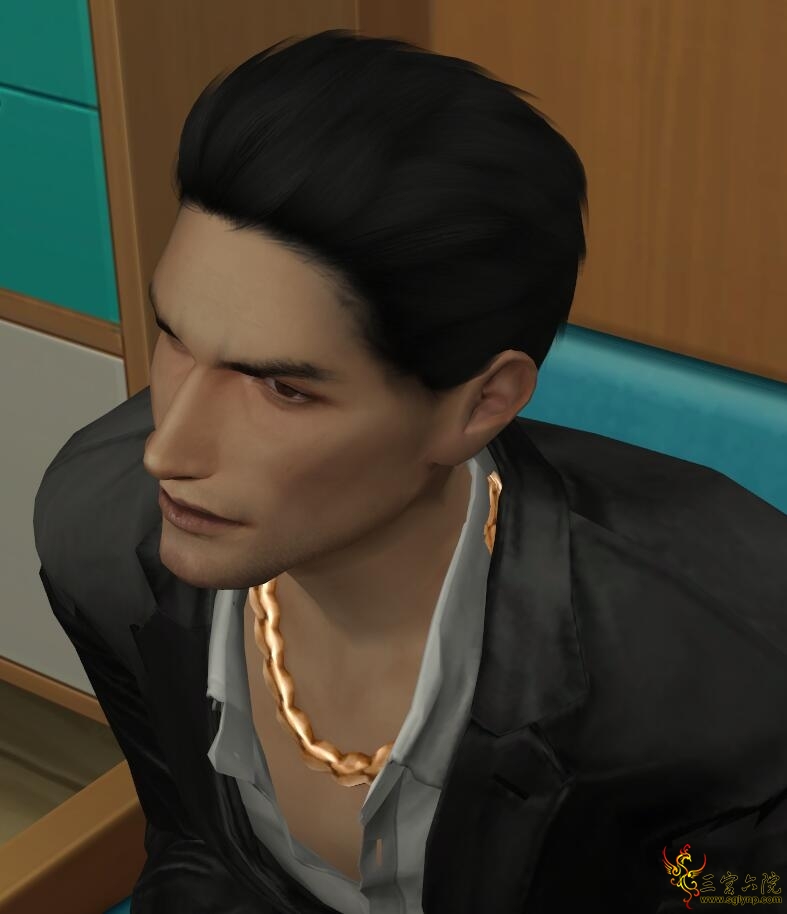




 提升卡
提升卡 解锁卡
解锁卡 千斤顶
千斤顶 楼主
楼主
 发表于 2020-3-25 23:49:19
发表于 2020-3-25 23:49:19








 客服
客服 微信
微信